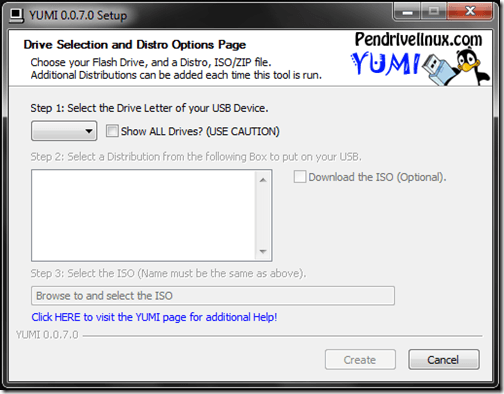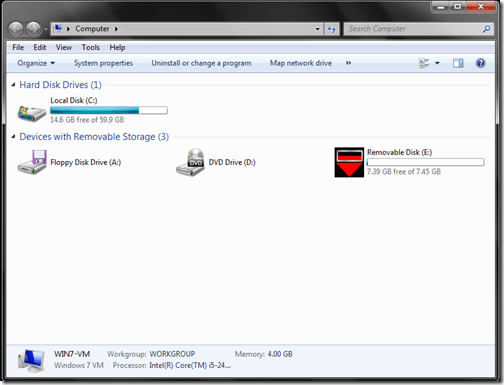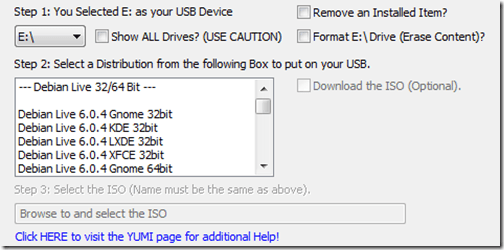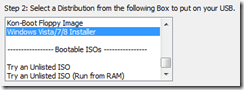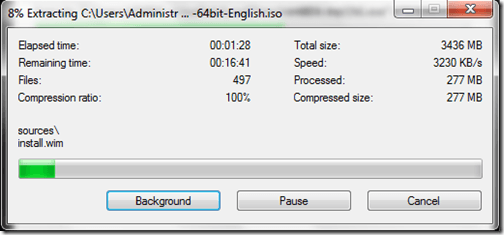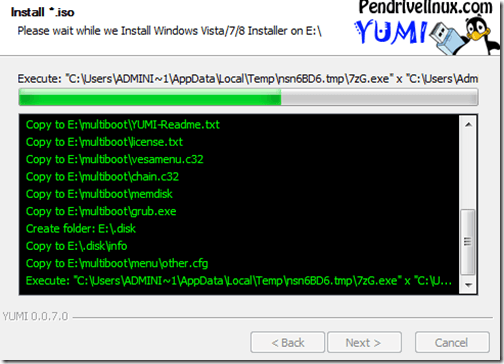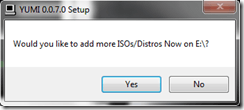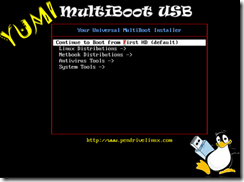Jeśli pracujesz w branży IT lub oferujesz własne usługi IT, prawdopodobnie często instalujesz i ponownie instalujesz systemy operacyjne dla klientów. Tradycyjnie instalacje systemu operacyjnego zostały wdrożone bezpośrednio z dysku instalacyjnego systemu operacyjnego, ale ponieważ dyski są tak łatwo porysowane lub uszkodzone, większość użytkowników komputerów osobistych korzysta z napędów USB. Jest to bardziej skuteczna metoda, ale nadal ma jedno con, podobne do używania dysków.
Głównie dyski USB są bardziej niezawodne i efektywne niż dyski, ale podobnie jak dyski, większość dysków USB jest wyjątkowo zaprojektowana. Ponieważ każdy klient może mieć inne preferencje systemu operacyjnego, być może trzeba będzie wdrożyć kilka różnych systemów operacyjnych losowo. Na przykład jeden klient może chcieć czystej instalacji systemu Windows 7 Ultimate, a inny klient może chcieć zainstalować na nim Ubuntu.
Zwykle wiąże się to z posiadaniem kilku napędów USB, możesz mieć napęd rozruchowy Windows 7 , dysk rozruchowy Ubuntu, napęd rozruchowy CentOS, etc ... Jeśli chcesz ograniczyć wszystkie dyski, możesz skonsolidować rozruchowy system operacyjny na jednym dysku USB, który może być użyty do wdrożenia wielu różnych systemów operacyjnych.
Utwórz napęd rozruchowy Multi OS
Istnieje kilka sposobów konfiguracji napędu USB do uruchamiania wielu systemów operacyjnych, ale jednym z najprostszych sposobów jest wykorzystanie programu YUMI. Aby rozpocząć, przejdź do Strona pobierania YUMI i kontynuuj pobieranie najnowszej wersji.
Po pobieranie jest zakończone, przystąp do uruchomienia oprogramowania. Zostanie wyświetlony następujący ekran:
Zgodnie z opisem, pierwszym krokiem jest wybranie litery dysku dla urządzenia USB. W systemie Windows zazwyczaj chcesz wybrać dysk E:, ale może się to różnić w zależności od struktury dysków systemu Windows. Zacznij od podłączenia dysku USB do komputera i nawigowania po ścieżce Start & gt; Komputer. Dzięki temu zobaczysz wszystkie aktywne dyski, w których możesz po prostu określić literę dysku dla dysku USB.
na powyższym zrzucie ekranu Windows wykrył napęd USB jako Dysk wymienny (E:). Ponownie, napęd USB może mieć przypisaną inną literę napędu, w zależności od konfiguracji systemu Windows i innych używanych urządzeń (zewnętrznych dysków twardych, napędów USB itp.).
Biorąc pod uwagę powyższe informacje w Okienko komputera, możesz teraz wybrać dysk USB z YUMI Krok 1: Wybierz dysk ...
Dalej , na liście Krok 2: musisz wybrać swoją pierwszą dystrybucję, aby dodać ją do napędu USB. Oprogramowanie YUMI jest skonfigurowane z kilkoma dystrybucjami, począwszy od standardowych instalacji systemu Linux po specjalistyczne narzędzia. W tym samouczku po prostu wybierzemy standardową instalację Windows 8:
Po wybraniu dystrybucji z listy trzeba przejść do rzeczywistego pliku ISO (krok 3) dla tej dystrybucji. Może to być ISO, które pobrałeś, lub plik ISO, który utworzyłeś lub zgrano z płyty. W tym samouczku wybrałem system operacyjny Windows 8 Consumer Release ISO.
Na koniec kliknij przycisk Utwórz, aby rozpocząć tworzenie ISO i zapisać go na dysku USB. Stąd aplikacja YUMI przetworzy i rozpocznie tworzenie bootowalnej dystrybucji.
Po zakończeniu procesu kliknij przycisk Dalej, który wyświetli następujące okno:
Z tego miejsca możesz po prostu kliknąć przycisk Tak, co spowoduje powrót do strony początkowej YUMI, gdzie możesz dodać kolejną bootowalną dystrybucję, używając powyższych kroków.
Po zakończeniu konfigurując twój dysk USB ze wszystkimi opcjami rozruchu, będziesz musiał po prostu ponownie uruchomić komputer i uruchomić komputer z dysku USB. Stamtąd otrzymasz interfejs YUMI, który pozwoli ci wybrać dystrybucję do uruchomienia.
To w zasadzie wszystko jest do tego. Teraz możesz wykorzystać jeden dysk USB, który jest w stanie uruchomić wiele dystrybucji i programów! Chociaż ten samouczek ma na celu stworzenie rozruchowego dysku USB zdolnego do uruchamiania wielu systemów operacyjnych, program YUMI może być również używany do uruchamiania programów antywirusowych offline, programów do klonowania dysków, narzędzi diagnostycznych i innych narzędzi. Dziękujemy za zatrzymanie się na stronie dla dzisiejszego wpisu. Jeśli którakolwiek z osób odwiedzających naszą stronę zna jakieś podobne programy do YUMI, zachęcamy do linkowania ich w sekcji komentarzy. Ciesz się!